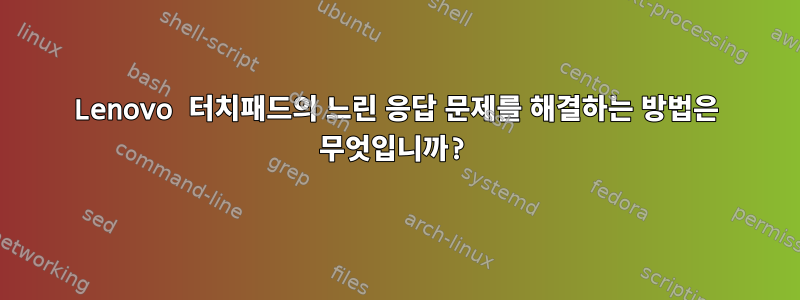
내 Lenovo T460p에는 터치패드 이동이나 스크롤을 등록하기 전에 "지연 모드"가 있습니다.노트:이 지연 모드는 동기화를 통해 구성 가능하고 터치패드 기능 등에 사용되는 터치패드의 비활성 영역과 혼동하지 마십시오. 이는 조이스틱이 일정량의 움직임 후에만 반응하는 조이스틱의 "데드 존"과 비교할 수 있습니다.
터치패드를 터치하고 손가락을 움직이기 시작하면 처음에는 아무 일도 일어나지 않습니다. 마우스 포인터가 반응하려면 손가락을 몇 밀리미터 움직여야 합니다. 그런 다음 움직임을 완전히 등록합니다. 즉, 터치패드를 사용할 때마다 포인터 움직임이 수십 픽셀을 건너뜁니다. 이로 인해 탭의 닫기 버튼을 클릭하는 것과 같은 "정확한" 작업에 터치패드가 쓸모 없게 됩니다.
이는 동작에서 손가락을 잠시 쉬게 할 때도 발생합니다. 두 손가락으로 스크롤할 때도 마찬가지입니다. xinput 설정은 다음과 같습니다.
Device 'SynPS/2 Synaptics TouchPad':
Device Enabled (139): 1
Coordinate Transformation Matrix (141): 1.000000, 0.000000, 0.000000, 0.000000, 1.000000, 0.000000, 0.000000, 0.000000, 1.000000
Device Accel Profile (275): 1
Device Accel Constant Deceleration (276): 2.500000
Device Accel Adaptive Deceleration (277): 1.000000
Device Accel Velocity Scaling (278): 12.500000
Synaptics Edges (297): 1574, 5369, 1354, 4571
Synaptics Finger (298): 25, 30, 0
Synaptics Tap Time (299): 180
Synaptics Tap Move (300): 254
Synaptics Tap Durations (301): 180, 100, 100
Synaptics ClickPad (302): 0
Synaptics Middle Button Timeout (303): 75
Synaptics Two-Finger Pressure (304): 282
Synaptics Two-Finger Width (305): 7
Synaptics Scrolling Distance (306): 115, 115
Synaptics Edge Scrolling (307): 0, 0, 0
Synaptics Two-Finger Scrolling (308): 1, 1
Synaptics Move Speed (309): 1.000000, 1.750000, 0.034590, 0.000000
Synaptics Off (310): 0
Synaptics Locked Drags (311): 0
Synaptics Locked Drags Timeout (312): 5000
Synaptics Tap Action (313): 0, 0, 0, 0, 1, 3, 2
Synaptics Click Action (314): 1, 3, 2
Synaptics Circular Scrolling (315): 0
Synaptics Circular Scrolling Distance (316): 0.100000
Synaptics Circular Scrolling Trigger (317): 0
Synaptics Circular Pad (318): 0
Synaptics Palm Detection (319): 0
Synaptics Palm Dimensions (320): 10, 200
Synaptics Coasting Speed (321): 20.000000, 50.000000
Synaptics Pressure Motion (322): 30, 160
Synaptics Pressure Motion Factor (323): 1.000000, 1.000000
Synaptics Grab Event Device (324): 0
Synaptics Gestures (325): 1
Synaptics Capabilities (326): 1, 0, 0, 1, 1, 1, 1
Synaptics Pad Resolution (327): 65, 44
Synaptics Area (328): 0, 0, 0, 0
Synaptics Noise Cancellation (329): 28, 28
Device Product ID (267): 2, 7
Device Node (266): "/dev/input/event1"
누구든지 해결책이 있습니까?
소음 감소 설정을 시도했지만 0, 0도움이 되지 않았습니다.
이것은 데비안 테스트(확장)입니다. Fedora 24 Workstation Live Image에서도 동일한 문제가 나타납니다.
2019-11-20: 문제는 여전히 존재합니다.다음은 커서가 어떻게 작동하는지 보여주는 스크린샷입니다.손가락을 위아래로 스크롤할 때일시정지 없음터치패드에서("이동"하지 않고 손가락 끝으로 스크롤하기만 함)
나는 아직도 데비안 테스트를 하고 있습니다(지금은 불스아이).
답변1
Synaptics Finger (298): 25, 30, 0특별한 경우에는 설정이 너무 높을 수도 있습니다.
즉, 압력이 가해지면 즉시 이동합니다(나중에 더 합리적인 것을 사용).
xinput set-prop "SynPS/2 Synaptics TouchPad" "Synaptics Finger" 1 1 0
귀하의 장치에 대해 SynPS/2 Synaptics TouchPad(다음을 통해 장치 이름을 얻으십시오: xinput list)
문서:
"FingerLow" "정수": 손가락 압력이 이 값 아래로 떨어지면 드라이버는 손가락 압력이 해제된 것으로 간주합니다. 속성: "시냅스 손가락"
"FingerHigh" "integer": 손가락 압력이 이 값을 초과하면 운전자는 이를 터치로 처리합니다. 속성: "시냅스 손가락"
따라서 여기서 문제는 픽셀 거리보다는 "압력"일 수 있습니다.
답변2
Ubuntu 18.04 LTS에서도 동일한 문제가 발생했습니다.
이 패키지를 설치하면 터치패드 응답이 크게 향상되는 것 같습니다.
sudo apt-get install xserver-xorg-input-synaptics
답변3
이는 USB 전원 관리로 인해 발생할 수 있습니다.
일시적으로 USB 전원 관리를 비활성화하고 문제가 해결되는지 확인하세요.
먼저 터치패드가 사용하는 포트 lsusb(패키지의 일부 )를 식별하십시오.usbutils
Bus 002 Device 003: ID 18a5:0245 Verbatim, Ltd
Bus 002 Device 002: ID 8087:0024 Intel Corp. Integrated Rate Matching Hub
Bus 002 Device 001: ID 1d6b:0002 Linux Foundation 2.0 root hub
Bus 004 Device 001: ID 1d6b:0003 Linux Foundation 3.0 root hub
Bus 003 Device 001: ID 1d6b:0002 Linux Foundation 2.0 root hub
Bus 001 Device 003: ID 046d:c52b Logitech, Inc. Unifying Receiver
Bus 001 Device 002: ID 8087:0024 Intel Corp. Integrated Rate Matching Hub
Bus 001 Device 001: ID 1d6b:0002 Linux Foundation 2.0 root hub
제 경우에는 버스 001 장치 003의 Logitech Unified Receiver입니다. 이제 장치의 공급업체 ID(제 경우 ID는 046d)를 사용하여 /sys/에서 해당 장치를 찾습니다.
grep 046d /sys/bus/usb/devices/*/idVendor
> /sys/bus/usb/devices/1-1.5/idVendor:046d
이제 장치를 항상 열어두도록 커널에 지시합니다.
echo on >/sys/bus/usb/devices/1-1.5/power/control
도움이 된다면 노트북 모드 도구에서 자동 일시 중단을 비활성화할 수 있습니다. 해당 장치의 장치 ID로 대체된 위치를 편집 하고 /etc/laptop-mode/conf.d/runtime-pm.conf추가합니다 . 제 경우에는 모든 HMI 장치와 저장 장치에 대해 자동 일시 중지를 비활성화하기 위해 보다 일반적인 매개변수를 사용했습니다.AUTOSUSPEND_RUNTIME_DEVID_BLACKLIST="046d:c52b"046d:c52blsusbAUTOSUSPEND_RUNTIME_DEVTYPE_BLACKLIST="usbhid usb-storage"
답변4
두 손가락 스크롤 반응성이 향상된 점은 다음과 같습니다(ThinkPad T14 Gen1, Ubuntu 22.04).
터치패드에 대한 xinput 속성을 가져옵니다.
$ xinput list-props "SynPS/2 Synaptics TouchPad"
스크롤 픽셀 거리를 설정합니다.
$ xinput set-prop "SynPS/2 Synaptics TouchPad" "libinput Scrolling Pixel Distance" 10
새로운 설정은 즉시 적용됩니다.
제 경우에는 15로 설정했는데, 10으로 낮추면 두 손가락 스크롤의 반응성이 크게 향상되었습니다. 10 미만의 값은 허용되지 않는 것으로 나타났습니다. 고객님의 터치패드마다 값이 다를 수 있으니(모르겠습니다) 한번 사용해 보시기 바랍니다.


